워드에서 글꼴 추가하는 방법 완벽 가이드
- 생활정보
- 2025. 1. 25. 21:10

워드에서 글꼴을 추가하는 것은 문서의 디자인을 한층 업그레이드할 수 있는 간단하면서도 중요한 작업입니다. 아름다운 글꼴은 문서의 가독성을 높이고, 특정 느낌을 전달하는 데 큰 역할을 합니다. 하지만 많은 사용자들이 글꼴 추가 방법을 정확히 알지 못해 고민하는 경우가 많이 있습니다. 이 글에서는 워드에서 글꼴 추가하는 방법을 상세히 설명할 것입니다.
워드에서 글꼴 추가하는 방법: 기본 개념 이해하기
워드에서 글꼴을 추가하는 데 필요한 기본 개념을 이해하는 것은 문서 디자인의 첫걸음이에요. 글꼴은 문서의 전반적인 느낌을 결정짓는 중요한 요소이기 때문에, 이를 잘 활용하면 훨씬 더 매력적인 문서를 만들 수 있답니다.
글꼴의 정의와 중요성
글꼴이라 함은 텍스트의 문자 디자인과 스타일을 의미해요. 단순히 글자의 모양뿐 아니라, 그 글자가 전달하려고 하는 감정이나 메시지를 표현하는 데 큰 역할을 하죠. 예를 들어, 몽환적이거나 부드러운 느낌의 글꼴은 편안함을 주고, 굵고 각진 글꼴은 강렬한 인상을 남기기 마련이에요. 여기서 글꼴의 중요성을 알 수 있겠죠?
워드의 기본 글꼴 종류
워드 프로그램에는 기본적으로 제공되는 여러 글꼴이 있어요. 다음은 대표적인 글꼴 종류와 그 특징이에요:
- 맑은 고딕: 깨끗하고 현대적인 느낌으로 일반 텍스트에 많이 사용돼요.
- 돋움체: 시원하고 가독성이 높아서 일반적인 자료나 보고서에서 많이 보이는 글꼴이에요.
- 궁서체: 전통적인 느낌을 주며, 초대장이나 공식 문서에 적합해요.
이런 기본 글꼴만으로도 많은 상황을 해결할 수 있지만, 독창성을 더욱 끌어내고 싶다면 추가적인 글꼴을 도입하는 것이 중요하죠.
추가 글꼴의 필요성
자신만의 독특한 스타일을 원한다면 글꼴 추가가 필수적이에요. 사용자가 필요로 하는 특정 기획이나 스타일에 적합한 글꼴을 구비함으로써 더 개인화된 문서 작성을 할 수 있답니다. 예를 들어, 블로그 포스트나 광고 디자인 시 독창적인 글꼴을 사용할 수 있다면, 독자의 눈길을 사로잡을 수 있어요.
글꼴 파일 형식 알아두기
글꼴을 추가할 때는 일반적으로 두 가지 파일 형식을 만나게 돼요.
- TrueType Font (TTF): 매우 보편적으로 사용되는 글꼴 파일 형식으로, 다양한 플랫폼에서 호환성이 높아서 유용해요.
- OpenType Font (OTF): TTF보다 많은 기능을 지원하며, 다양한 언어 지원이 가능합니다.
이러한 파일 형식을 이해하고 있으면, 글꼴을 효과적으로 관리하는 데 큰 도움이 돼요.
라이센스 고려하기
글꼴을 추가하기 전에는 반드시 라이센스를 확인해야 해요. 무료로 제공되는 글꼴도 있지만, 상업적으로 사용이 가능한지 여부를 항상 체크해야 해요. 안전한 사용을 위해서는 공식적인 출처에서 다운로드하는 것이 권장돼요.
요약
워드에서 글꼴을 추가하는 데 있어서는 기본 개념을 잘 이해하는 것이 매우 중요해요. 다음과 같은 점들을 명심하세요:
- 글꼴은 문서의 느낌과 메시지를 전달하는 중요한 요소로 작용해요.
- 기본 제공 글꼴 외에 필요 시 추가 글꼴을 활용하는 것이 좋답니다.
- 글꼴 파일 형식(TTF, OTF)과 라이센스를 꼼꼼히 확인하는 것이 안전해요.
이러한 기본적인 이해도를 바탕으로 이제 본격적으로 워드에서 글꼴을 추가하는 방법을 알아보는 단계로 나아가 볼까요? 언제든 질문 있으시면 편하게 물어보세요. 궁금증을 해결해드릴 준비가 되어 있답니다!
글꼴 설치하기: 어떻게 시작하나요?

글꼴을 추가하는 가장 기본적인 방법은 웹에서 다운로드하여 설치하는 것입니다. 다양한 웹사이트에서 무료 혹은 유료 글꼴을 찾아볼 수 있습니다. 여기서는 글꼴 설치의 주요 단계를 소개하겠습니다.
- 원하는 글꼴 다운로드
- 웹사이트를 통해 TTF 또는 OTF 형식의 글꼴 파일을 다운로드합니다.
- 글꼴 파일 설치
- 다운로드한 글꼴 파일을 더블클릭하여 설치 창을 엽니다.
- “설치” 버튼을 클릭하여 설치를 완료합니다.
예시로, Google Fonts (https://fonts.google.com/)와 같은 사이트에서 다양한 무료 글꼴을 다운로드할 수 있습니다.
설치 후 워드에서 글꼴을 사용하는 방법
글꼴이 성공적으로 설치되면, Microsoft Word에서도 바로 사용할 수 있습니다. 아래의 단계를 따르세요.
- Word를 열고 새로운 문서나 기존 문서를 시작합니다.
- 상단 메뉴에서 "홈" 탭을 클릭한 후, 글꼴 드롭다운 메뉴를 클릭합니다.
- 설치한 글꼴 목록에서 원하는 글꼴을 선택합니다.
이제 문서에 선택한 글꼴을 적용할 수 있습니다.
다양한 방법으로 글꼴 추가하기: 유료와 무료의 조화
워드에 글꼴을 추가하는 가장 효과적인 방법은 유료와 무료 자원을 조합하여 사용하는 것입니다. 각각의 방법이 지닌 장단점을 이해하면, 자신에게 맞는 최적의 글꼴을 찾는 데에 도움이 될 거예요. 아래 표에서는 유료 글꼴과 무료 글꼴의 특성을 비교하여, 각각의 사용 방법과 추천 자원을 정리해드릴게요.
| 글꼴 종류 | 장점 | 단점 | 추천 사이트/자원 |
|---|---|---|---|
| 무료 글꼴 | - 비용 부담 없이 사용 가능 - 다양한 선택지를 제공 |
- 품질이 상이할 수 있음 - 상업적 사용 제한이 있을 수 있음 |
- Google Fonts - DaFont - Font Squirrel |
| 유료 글꼴 | - 고유의 디자인과 품질 보장 - 상업적 사용에 제약 없음 |
- 비용 발생 - 이용자 수 제한 가능성 있음 |
- Adobe Fonts - MyFonts - Font Shop |
무료 글꼴 활용하기
무료 글꼴은 당신이 원하는 스타일에 따라 손쉽게 선택할 수 있습니다. Google Fonts는 여러 언어를 지원하며, 웹에서도 쉽게 사용할 수 있는 글꼴이 많아요. 그러나, 무료 글꼴은 저작권 문제로 인해 상업적으로 사용하기 전에 라이센스를 반드시 확인해야 해요.
추천 무료 글꼴 사이트
- Google Fonts: 다양한 글꼴이 준비되어 있어요. 웹과 인쇄에서 동시에 사용할 수 있답니다.
- DaFont: 개인적인 용도로 이용 가능한 글꼴이 많아요. 유니크한 스타일을 찾는 데에 좋지요.
- Font Squirrel: 상업적 용도로 사용 가능하고, 고품질의 무료 글꼴을 제공해요.
유료 글꼴의 장점
유료 글꼴은 디자인 품질이 우수하고, 상업적 사용이 가능해서 더 다양한 프로젝트에 활용할 수 있어요. 디자인 대행 업체들도 유료 글꼴을 활용하는 경우가 많답니다.
추천 유료 글꼴 사이트
- Adobe Fonts: 엄창난 볼륨의 글꼴을 제공하고, Adobe 제품과 함께 사용 시 효율적이에요.
- MyFonts: 다양한 디자이너의 글꼴이 존재하며, 특정한 스타일의 글꼴을 찾기에 최적이에요.
- Font Shop: 장기적으로 사용할 수 있는 고급 글꼴을 제공한답니다.
결론
즉, 유료와 무료 글꼴을 잘 조화롭게 사용하면, 예산에 맞게 최적의 디자인을 구현할 수 있어요. 자신의 스타일과 프로젝트의 필요에 따라 적절한 글꼴을 선택하는 것이 중요해요. 글꼴이 바로 문서 디자인의 핵심이니까요.
자, 이제 나만의 글꼴로 문서를 꾸며보세요. 잘 완성된 문서는 여러분의 아이디어를 더욱 돋보이게 해 줄 거예요!
무료 글꼴: 장점과 단점

- 장점:
- 비용이 들지 않으며, 다양한 선택지를 제공한다.
- 개인 및 상업용으로 자유롭게 사용 가능하다.
- 단점:
- 고유성과 독창성이 부족할 수 있다.
- 특정 글꼴이 일반적으로 사용되기 때문에 흔해 보일 수 있다.
유료 글꼴: 장점과 단점
- 장점:
- 독창적이고 고유한 디자인으로 차별화 가능하다.
- 종종 전문성과 신뢰성을 높여준다.
- 단점:
- 비용이 발생하며, 상업적 사용에 제한이 있을 수 있다.
워드에서 글꼴 추가 시 주의할 점
글꼴 추가는 문서를 더욱 개성 있게 만들어 주는 중요한 과정이에요. 하지만, 주의해야 할 점이 몇 가지 있습니다. 아래에 설명해 드릴게요.
- 라이선스 확인하기
- 무료 글꼴과 유료 글꼴이 있어요. 사용하기 전에 각 글꼴의 라이선스를 꼭 확인하세요. 상업적인 용도로 사용할 경우에는 추가 비용이 발생할 수 있어요.
- 무료 글꼴이더라도 개인용과 상업용 사용이 나뉘어 있을 수 있으니 주의해야 해요.
- 글꼴 호환성 체크하기
- 다양한 운영체제나 프로그램에서 호환성이 다를 수 있어요. 글꼴이 특정 환경에서만 잘 보일 수도 있으니, 여러 컴퓨터에서 확인해 보는 것이 좋습니다.
- 친구나 동료와 공유할 때, 상대방이 해당 글꼴을 설치하지 않았다면 기본 글꼴로 대체될 수 있어요.
- 관심 있는 글꼴 수 선택하기
- 너무 많은 글꼴을 추가하면 문서의 통일성이 떨어질 수 있어요. 하나의 글꼴 패밀리로 디자인하면 더 깔끔하고 전문적으로 보여요.
- 보통 2~3가지 글꼴을 조합하여 사용하는 것이 효과적이에요.
- 문서의 목적과 내용에 맞춰 선택하기
- 글꼴이 문서의 성격에 맞는지 고려해야 해요. 예를 들어, 학술 문서에는 읽기 쉬운 세리프 글꼴이 적합할 수 있어요.
- 반면, 광고나 브로셔 등 비즈니스 용도에는 개성 있는 산세리프 글꼴이 더 어울릴 수 있어요.
- 확인 및 테스트하기
- 글꼴을 추가한 후에는 반드시 다양한 상황에서 테스트해 보세요. 출력했을 때와 디지털 화면에서 어떻게 나타나는지도 체크해야 해요.
- 다양한 크기에서 글꼴이 어떻게 보이는지 확인하는 것도 중요해요.
- 문서 크기와 성능 고려하기
- 글꼴 파일이 너무 크면 문서의 전체 용량이 증가할 수 있어요. 이로 인해 문서가 느려질 수 있으니, 필요없는 글꼴은 삭제하는 것이 좋습니다.
- 전문가 추천 및 커뮤니티 활용하기
- 글꼴의 적절한 사용을 위해 디자이너나 관련 전문 블로그의 추천을 참고하세요.
- 여러 글꼴을 테스트할 수 있는 웹사이트나 어플리케이션을 활용해보는 것도 좋은 방법이에요.
위의 점들을 준수하면 나만의 독특한 스타일을 유지하면서도 문서의 가독성을 높일 수 있어요. 자신의 목적에 맞는 글꼴을 현명하게 선택해보세요!
글꼴 관리: 깔끔한 문서 만들기
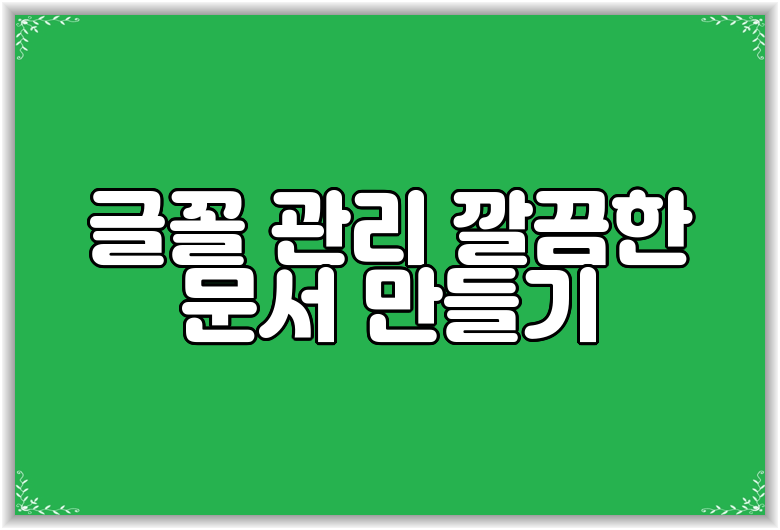
추가한 글꼴을 문서에 잘 통합하기 위해서는 몇 가지 팁이 있습니다.
- 글꼴 스타일 통일: 같은 문서 내에서는 두 가지 이상의 글꼴을 사용하지 않는 것이 좋습니다. 간결하고 일관된 스타일을 유지하여 가독성을 높이는 것이 중요합니다.
- 크기와 간격 조정하기: 글꼴의 크기와 줄 간격을 적절히 조정하여 문서가 더 매력적으로 보이게 할 수 있습니다.
글꼴 설치 메뉴얼 요약
아래는 글꼴 설치와 사용에 대한 요약입니다.
| 단계 | 설명 |
|---|---|
| 1 | 원하는 글꼴 파일 다운로드 |
| 2 | 글꼴 파일 설치하기 |
| 3 | 워드에서 글꼴 선택하기 |
| 4 | 문서에서 디자인 조정하기 |
결론: 나만의 글꼴로 문서 디자인하기
문서 디자인에서 글꼴의 선택은 단순한 미적 요소 이상이에요. 글꼴은 독자의 인식을 좌우하고, 내용의 전달력에 직접적으로 영향을 미칠 수 있거든요. 그러므로 나만의 스타일을 담은 글꼴 선택은 문서에 독창성을 부여할 뿐만 아니라 전문성을 더욱 높여주는 중요한 요소랍니다.
1. 글꼴의 중요성
- 가독성: 글꼴이 읽기 쉽고 편안해야 해요. 이를 통해 독자는 내용을 더 쉽게 이해할 수 있어요.
- 브랜드 이미지: 기업이나 개인이 사용하는 글꼴은 그들의 정체성과 이미지에 큰 영향을 미쳐요. 따라서, 자신만의 브랜드 또는 스타일에 맞는 글꼴을 선택하는 것이 중요해요.
- 감정적 요소: 특정 글꼴은 특정 감정을 유발할 수 있어요. 예를 들어, 세리프 계열의 글꼴은 전통적이고 클래식한 느낌을 주는 반면, 산세리프 글꼴은 깔끔하고 현대적인 느낌을 줘요.
2. 나만의 글꼴 선택하기
다양한 글꼴 중에서 어떻게 나만의 글꼴을 찾을 수 있을까요? 몇 가지 팁을 드릴게요:
- 목적에 맞는 글꼴 선택: 문서의 목적에 맞는 글꼴을 선택하세요. 예를 들어, 비즈니스 보고서라면 깔끔한 산세리프 글꼴이 좋고, 초대장이라면 세리프 글꼴이 어울린답니다.
- 조화로운 조합: 여러 글꼴을 사용할 경우, 서로 조화롭게 어우러지도록 고려해야 해요. 메인 제목과 본문 글꼴이 너무 차이가 난다면 시각적으로 불안정해 보일 수 있어요.
- 테스트와 피드백: 직접 디자인한 문서를 여러 사람에게 보여주고 피드백을 받는 것이 중요해요. 이를 통해 글꼴 선택의 효과를 검토하고, 필요시 수정할 수 있어요.
3. 글꼴 추가 후 문서 디자인하기
글꼴을 추가한 후에는 문서 전반에 걸쳐 디자인 요소를 조화롭게 통합해야 해요. 아래 방법들을 고려해보세요:
- 헤더와 바디의 통일성: 제목과 본문의 글꼴을 일정하게 조화롭게 설정하세요.
- 글꼴 크기와 간격 조정: 글꼴 크기를 적절히 설정해 가독성을 높이고, 줄 간격도 충분히 두어 읽기 쉬운 문서를 만들어야 해요.
- 특별한 강조하기: 특정 단어나 문구를 강조하기 위해 다른 글꼴이나 색상을 활용해 볼 수 있어요. 하지만 너무 많이 사용하면 오히려 산만해질 수 있으니 주의하세요.
요약
나만의 글꼴로 문서 디자인하기는 단순한 선택을 넘어서, 독자와의 소통을 강화하는 방법이에요. 글꼴은 문서의 얼굴이자, 내용의 전달력을 좌우하는 중요한 요소임을 기억해야 해요. 서로 다른 글꼴을 적절하게 조합하고, 테스트와 피드백을 통해 최적의 문서를 만들어 가는 것이 문서 디자인의 핵심이에요. 이제 나만의 독창적인 스타일로 문서를 디자인해보세요!
이 글을 공유하기











